Prezentacje PowerPoint PowerPoint Flash za pomocą programu ISPRing Pro

- 714
- 24
- Klara Kopeć
Treść
- Pobierz i zainstaluj program ISPRing Pro
- Praca z programem ISPRING Pro
Witaj drodzy goście. Prawdopodobnie musiałeś tworzyć prezentacje w programie PowerPoint więcej niż raz, nie ma to znaczenia dla nauki lub pracy, ale najprawdopodobniej pracujesz z PowerPoint i wiesz, jaki to jest program. Dzisiaj chcę napisać artykuł, w którym powiem ci, jak przekonwertować utworzoną prezentację w formacie Flash. Sprawdzę dobry program Ispring Pro, z którym przekonwertujemy prezentację PowerPoint na format Flash (.SWF).

Trochę o tym, co stworzyć film flash z prezentacji z prezentacji. Jest to bardzo wygodne do tworzenia prezentacji online, publikowania prezentacji na stronie i prostego oglądania na komputerze. Na przykład, aby zobaczyć prezentację w zwykłym formacie .Ppt, Konieczne jest zainstalowanie PowerPoint na komputerze. A program ISPRing Pro pozwala przekonwertować prezentację nawet w .Exe format, który otworzy go na dowolnym komputerze.
Daj jeszcze kilka słów o programie ISPRing Pro i jego możliwościach, a następnie rozpoczniemy praktyczną część artykułu, pokażę, jak pobierać, zainstalować i korzystać z produktu ISPRing Pro.
Jak już zrozumiałeś, głównym zadaniem ISPRING Pro jest konwersja prezentacji PowerPoint w formacie Flash, w celu dalszego przeglądania komputera, publikowania na stronie lub systemów uczenia się na odległość. Ponadto konwersja zachodzi wraz z zachowaniem wszystkich efektów stworzonych w PowerPoint. Możesz zobaczyć przykłady prezentacji flash utworzonych za pomocą ISPRing Pro na oficjalnej stronie internetowej ISPRING.
ISPRING Pro jest zintegrowana z interfejsem PowerPoint. Po prostu otworzysz prezentację w formacie .PPT, możesz go sfinalizować za pomocą dodatkowych funkcji ISPRing Pro, takich jak wstawienie wideo z YouTube, nagrywanie i wstawienie w prezentacji audio lub wideo.
Następnie możesz skonfigurować strukturę prezentacji, pojawienie się odtwarzacza i określić informacje o głośniku. I pozostaje tylko po to, aby zapisać gotową prezentację na komputerze, rozładować ją przez FTP, wysłać ją według e -czaru, publikuj w SDO lub skorzystać.
Myślę, że już zrozumiałeś, jaki to jest program, do czego służy i jak działa. Teraz pokażę szczegółowo i ze zdjęciami, jak przekonwertować prezentację PowerPoint w formacie flash.
Pobierz i zainstaluj program ISPRing Pro
Sam program jest wypłacony, kosztuje 3490 rubli. Ale istnieje możliwość na 30 dni na przetestowanie programu za darmo. Możesz sprawdzić, a jeśli ci się spodoba, to już kup pełną wersję.
Najpierw musisz pobrać program ISPRing Pro.
Przekraczamy link powyżej i klikamy zielony przycisk „Pobierz”.
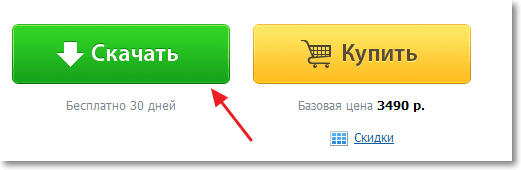
Aby pobrać wersję próbną, musisz się zarejestrować. Wprowadź nasze dane i kliknij „Kontynuuj”.
Pojawi się strona, na której kliknij przycisk „Pobierz” i natychmiast uruchomić program, wystarczy wybrać, zapisać plik instalacyjny lub natychmiast uruchomić. Radzę zacząć, natychmiast po załadowaniu, rozpocznie się instalacja.
Na tej stronie znajduje się również nazwa rejestracji i licencjonowany klucz, będą musiały aktywować wersję testową programu. Dlatego nie zamykaj jeszcze tej strony, a jeśli ją zamkniesz, dane do aktywacji zostały również wysłane na e -mail.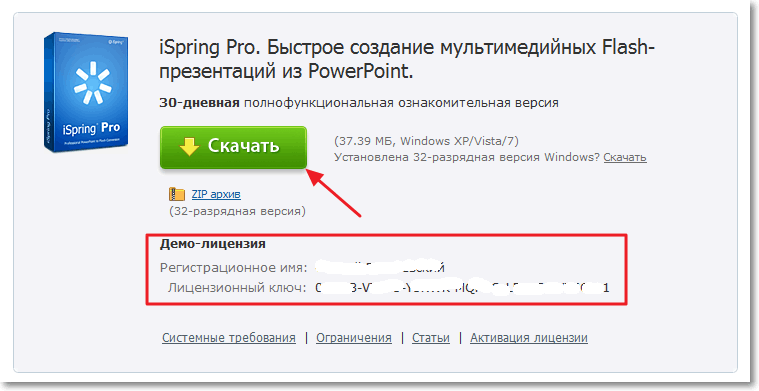
Jeśli program już się załadował, możesz rozpocząć instalację. Uruchom plik instalacyjny, jeśli się nie uruchomi.
W pierwszym oknie po prostu kliknij „Dalej”.
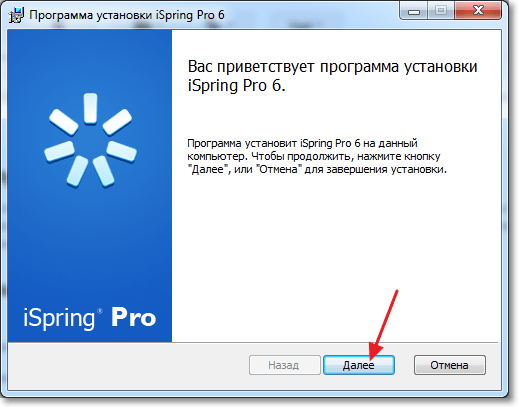
Zainstaluj znacznik wyboru naprzeciwko „Akceptuję umowę licencyjną” i kliknij „Dalej”.
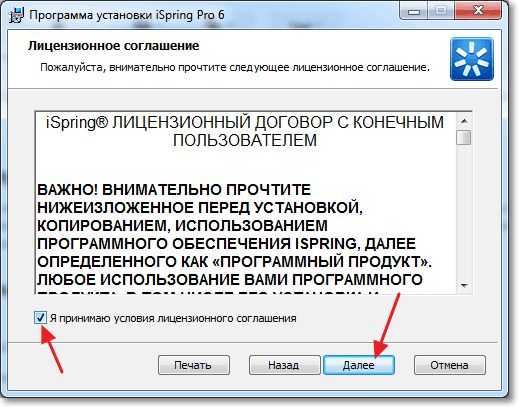
Kontynuujemy, naciskając „Dalej”.
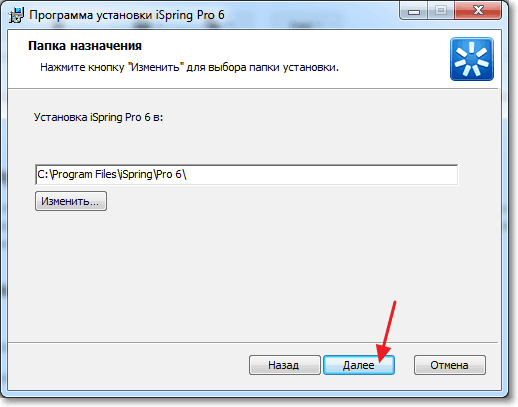
Wszystko jest gotowe, kliknij „Zainstaluj”.
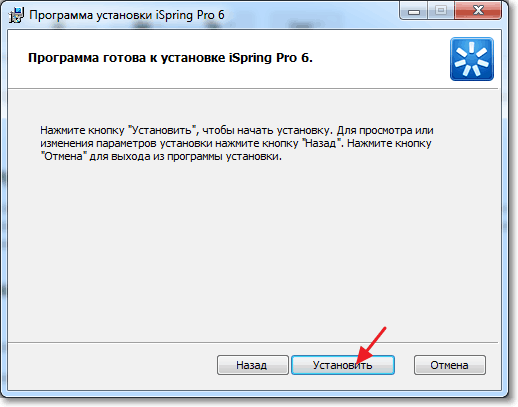
Po zainstalowaniu programu ISPRing Pro kliknij „Gotowy”.
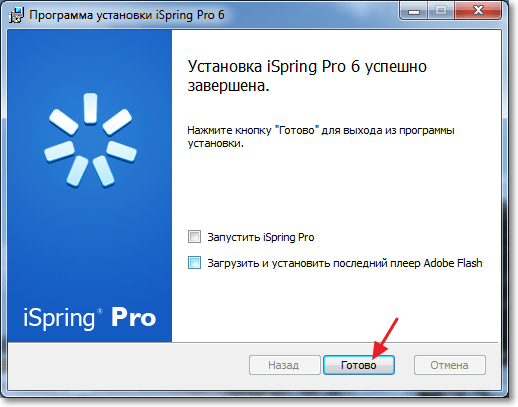
Cała instalacja programu jest zakończona.
Praca z programem ISPRING Pro
Jak już napisałem, Ispring Pro jest zintegrowana z PowerPoint. Po uruchomieniu ISpring Pro zobaczysz tylko przycisk „Uruchom PowerPoint”.
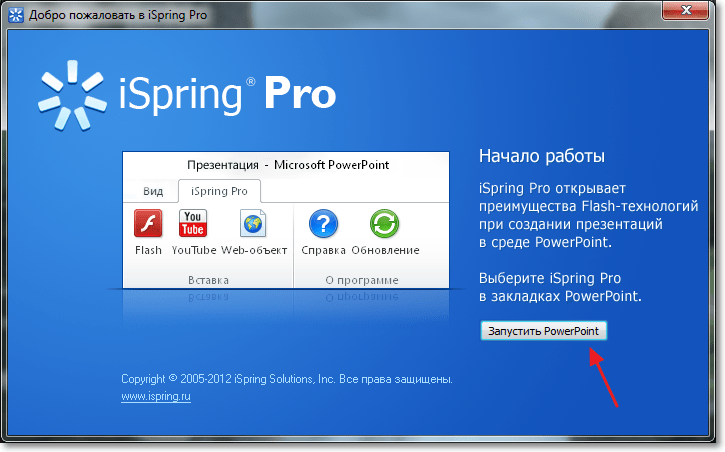
Uruchamiamy PowerPoint, nie ma znaczenia w jaki sposób, i widzimy, że na pasku narzędzi pojawiła się nowa karta o nazwie „Ispring Pro”. Naciskając go, otworzy się wiele narzędzi, z którymi należy pracować, aby utworzyć i przekonwertować prezentację na format Flash.

Natychmiast polecam kliknięcie narzędzia „Aktywacja”, wprowadź nazwę i klucz otrzymany podczas rejestracji, i aktywuj program.
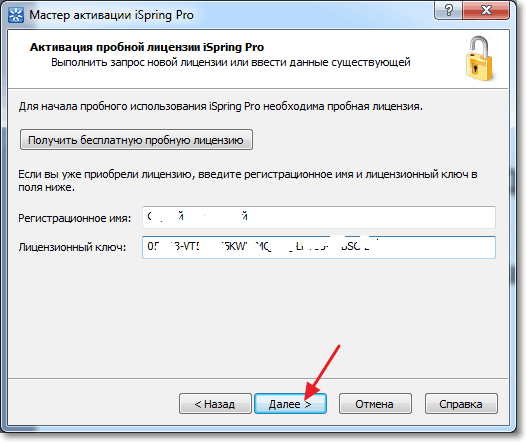
Powinna być wiadomość, że okres próbny zakończy się za 30 dni.
Chodźmy teraz na zakładki, a krótko opiszę narzędzia.
O programie - Cóż, tutaj wszystko jest jasne. Pomoc, aktualizacja programu, program i aktywacja.

Wstawić - Na tej zakładce są bardzo przydatne narzędzia. Flash, możesz wstawić wideo z YouTube (.SWF) filmy i obiekty internetowe. ISPRING Pro pozwala wstawić wideo na YouTube bezpośrednio na zjeżdżalni prezentacji.
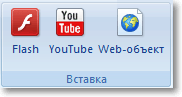 Eskorta - można nagrywać i wstawić do prezentacji wideo lub dźwięku. Możesz także kontrolować ich reprodukcję, na przykład tworzyć akompaniament dźwięk.
Eskorta - można nagrywać i wstawić do prezentacji wideo lub dźwięku. Możesz także kontrolować ich reprodukcję, na przykład tworzyć akompaniament dźwięk.
 Prezentacja - Możesz zarządzać strukturą prezentacji, linków i dodawać informacje o firmie do głośnika, co jest bardzo wygodne podczas tworzenia prezentacji biznesowych.
Prezentacja - Możesz zarządzać strukturą prezentacji, linków i dodawać informacje o firmie do głośnika, co jest bardzo wygodne podczas tworzenia prezentacji biznesowych.

Opublikowanie - Na tej zakładce są tylko dwa narzędzia, publikacja publikacji i wyraźnej. Ta karta służy do zachowania gotowych prezentacji.

Otworzyłem na przykład prezentację, aby pokazać, jak ją zapisać w formacie Flash.
Nasza prezentacja jest już gotowa, po prostu klikamy przycisk „Publikuj”. Otwiera się okno, w którym możesz już wybrać metodę ochrony, sformatować, skonfigurować odtwarzacz itp. D.
Jak widać, możesz wybrać metodę ochrony: Web, pisz na CD, ISPRING Online i SDO. Następnie musisz wybrać, gdzie zapisać prezentację, komputer, FTP lub e -mail. Możesz wybrać publikację wszystkich slajdów lub tylko wyróżniona. Możesz wybrać i skonfigurować szablon odtwarzacza, aby wyświetlić prezentację.
Cóż, w „trybie konwersji” wybieramy potrzebny format. Wszystko jest bardzo proste i funkcjonalne. Po dokonaniu wszystkich ustawień kliknij przycisk „Publikuj”.
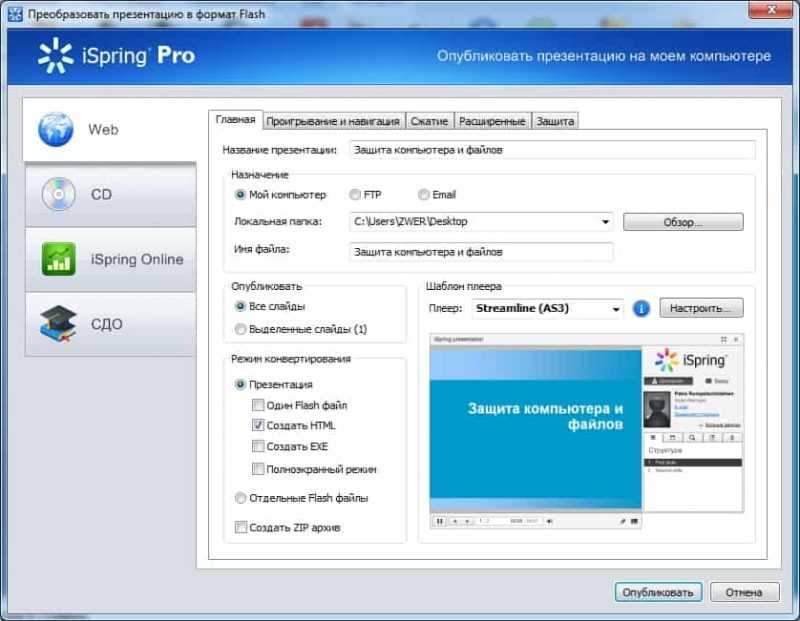
Po konwersji rozpoczęto okno, aby przeglądać prezentację i folder, w którym zachowaliśmy prezentację.
To wszystko jest gotowe. Właśnie stworzyliśmy prezentację w ciągu kilku minut i przekonwertowaliśmy .Format SWF. Praca z ISPRING Pro to ładny, dobry i myślowy interfejs, wiele możliwości, integracja w PowerPoint, wszystko to zasługuje.
Jeśli masz pytania, zapytaj je w komentarzach, wymyślymy to. Powodzenia!
- « Jak dystrybuować 3G Internet za pośrednictwem Wi-Fi?
- Jak dowiedzieć się, czy wystarczająca jest moc zasilacza nowej karty graficznej? »

